Gratis Microsoft Apps voor Windows 10 die eigenlijk nuttig zijn
Microsoft Windows 10 Held / / March 17, 2020
Laatst geupdate op

Er zijn veel apps in de Microsoft Store die niet nuttig zijn. Maar er is een flink aantal gratis apps die echt nuttig zijn. Hier zijn er 10!
Er zijn veel apps in de Microsoft Store die niet erg handig zijn. Wat veel mensen zich echter niet realiseren, is dat er ook veel apps in de winkel zijn die je kunnen helpen om productief, vermaakt en geïnformeerd te blijven. Het beste van alles is dat al die apps helemaal gratis zijn.
Hieronder volgen 10 van de beste gratis Microsoft-apps die u zult vinden in de Microsoft Store. Ze worden geïnstalleerd als een Windows-app, wat betekent dat ze op zichzelf staan en gemakkelijk te gebruiken zijn.
Synchroniseer uw Android: uw telefoon
Er zijn veel manieren om dat te doen synchroniseer je Android met je computer. Maar er zijn er maar weinig die zo naadloos werken als de Microsoft Your Phone-app.
Installeer eerst de bijbehorende app Jouw telefoon vanuit de Google Play Store.
Wanneer je de app voor het eerst installeert, zie je een optie om te kiezen tussen synchronisatie met je Android of je iPhone.
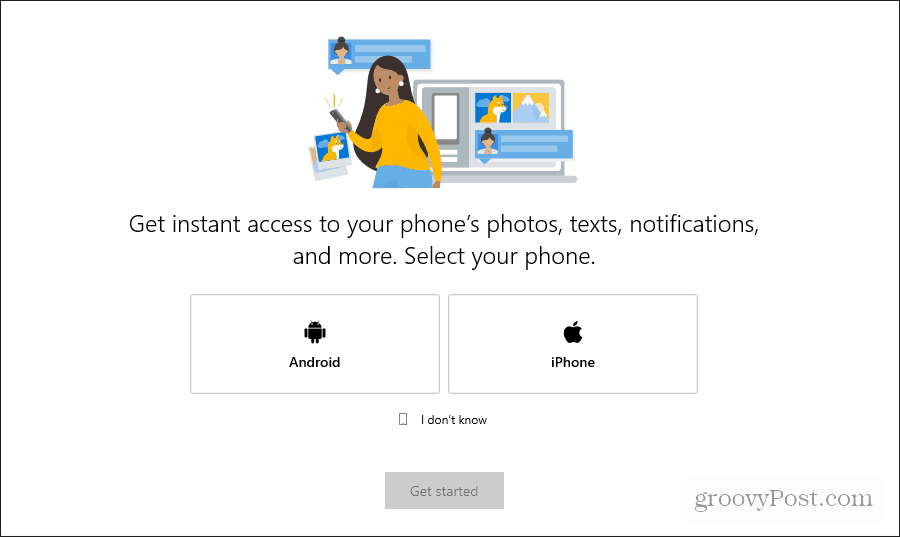
Zodra u uw optie heeft geselecteerd, selecteert u Begin.
U moet meerdere rechten verlenen in de Uw telefoon-app voordat de computer kan synchroniseren. Als je klaar bent, zie je de app openen met toegang tot de foto's, berichten en meldingen van je telefoon.
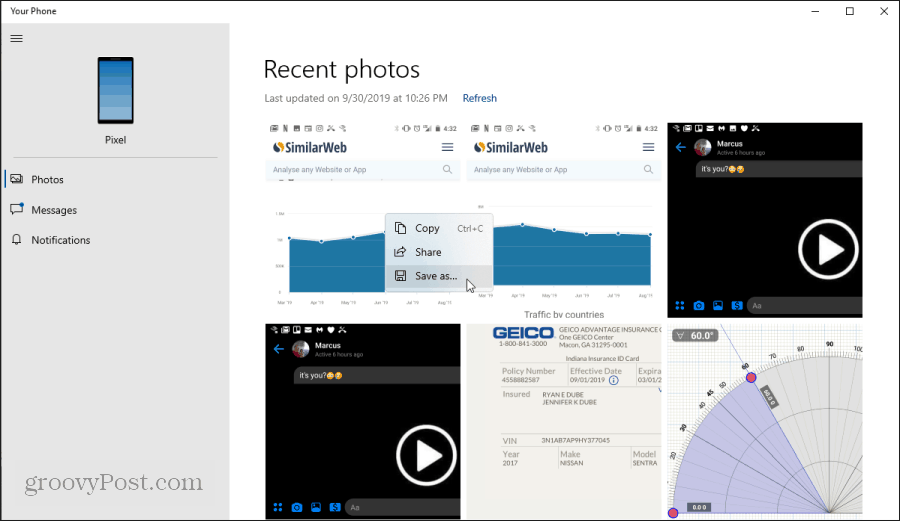
U hoeft uw telefoon niet via een USB-kabel of via op uw computer aan te sluiten Bluetooth. Je kunt deze app gebruiken voor een van de volgende functies:
- Open en bewaar of deel foto's die op uw telefoon zijn opgeslagen.
- Verzend en ontvang sms-berichten vanaf uw computer.
- Ontvang en wis telefoonmeldingen met uw computer.
Blijf productief: Microsoft To Do
Er zijn een groot aantal populaire takenlijstwebsites en mobiele apps beschikbaar. Iedereen lijkt zijn favoriete te hebben. In de afgelopen jaren lijkt er echter een opmars te worden gemaakt dankzij die van Microsoft aankoop van Wunderlist een paar jaar geleden is Microsoft To Do.
Microsoft To Do is zo ver ontwikkeld dat het nu niet meer te onderscheiden is van Wunderlist. En nu kunt u de zelfstandige Microsoft To Do-app op uw Windows 10-pc installeren.
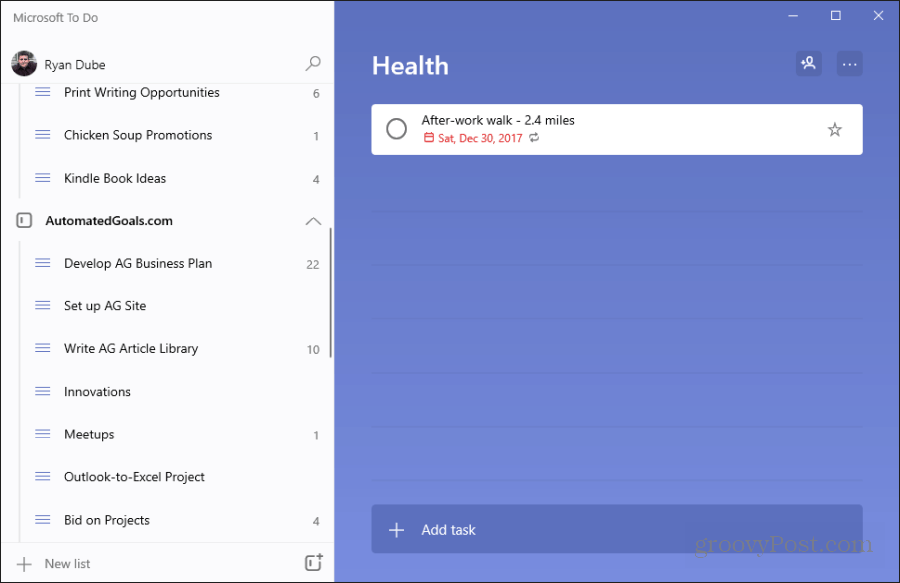
Deze app heeft dezelfde functies als in de cloudgebaseerde Microsoft To Do-service. Het blijft gesynchroniseerd met uw online Microsoft To Do-account.
De waarde van het open houden op uw pc in plaats van uw browser, is dat u hiermee uw takenlijst actief kunt houden op uw bureaublad. Het maakt ook uw browser vrij, zodat u deze voor andere dingen kunt gebruiken.
Houd notities in de buurt: OneNote of Evernote
De noodzaak om aan de zijkant aantekeningen te maken, komt vaak naar voren terwijl u uw computer gebruikt. Waarom nog een tabblad in uw browser openen om online toegang te krijgen tot OneNote of Evernote?
Beide services zijn beschikbaar in de Microsoft Store als Microsoft-apps.
Een notitie is hard op weg een populaire notitie-app te worden voor Microsoft-gebruikers. Zodra u de hebt gedownload en geïnstalleerd OneNote-app in de Microsoft Store, maakt het onmiddellijk verbinding met uw online Microsoft OneNote-account. Als u al bent ingelogd op uw Microsoft-account op uw pc.
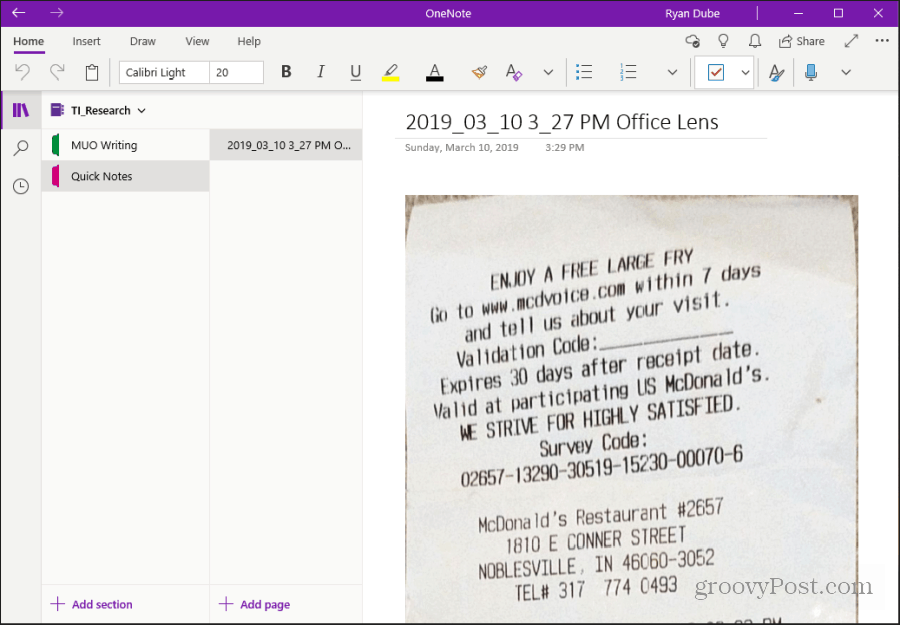
Nu kunt u notities bewaren in het zijvenster van een Microsoft-app, zonder heen en weer te hoeven schakelen tussen uw OneNote-browsertabblad.
Evernote
OneNote heeft natuurlijk niet de hele markt voor het maken van aantekeningen. Evernote is een andere populaire app voor het vastleggen van de informatie die je nodig hebt.
Voor fans van EverNote is de mogelijkheid om een Microsoft-app te installeren zodat je Evernote buiten de browser kunt gebruiken een uitkomst. De Microsoft-app heeft dezelfde functies die u gewend bent bij het gebruik van de online versie.
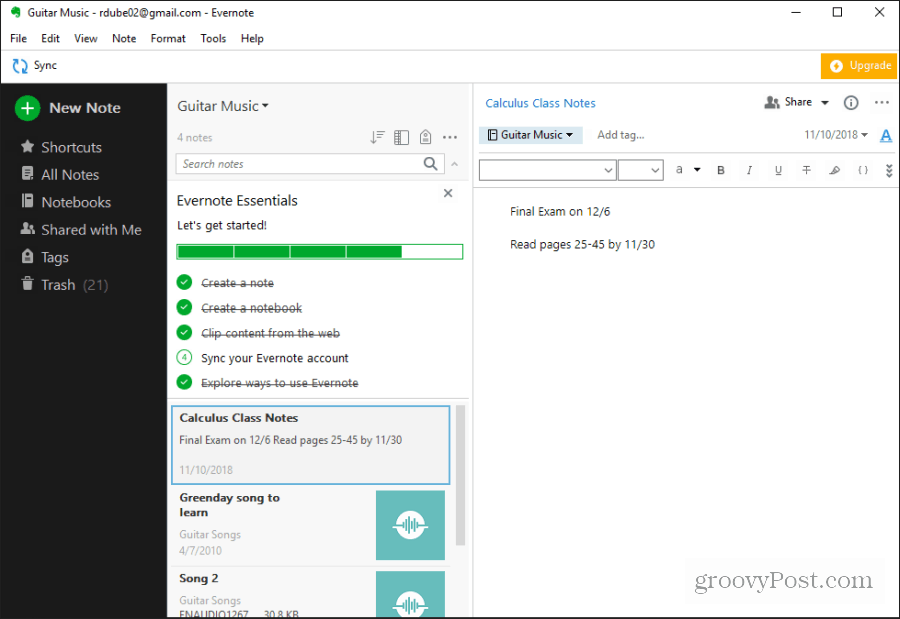
Bewerk snel afbeeldingen: Ultimate Photo Editor
Een veelvoorkomende activiteit die mensen nodig hebben, is het bewerken van foto's. Het kan zijn tijdens het werken aan een paper voor school of voor het online plaatsen van een artikel. En bij eenvoudige bewerkingen hoeft u niet te betalen voor een dure app zoals Photoshop.
De Microsoft-app Ultimate Photo Editor is alles wat je nodig hebt voor eenvoudige bewerking. Hiermee kunt u foto's maken vanaf uw webcam of vanuit een map op uw computer.
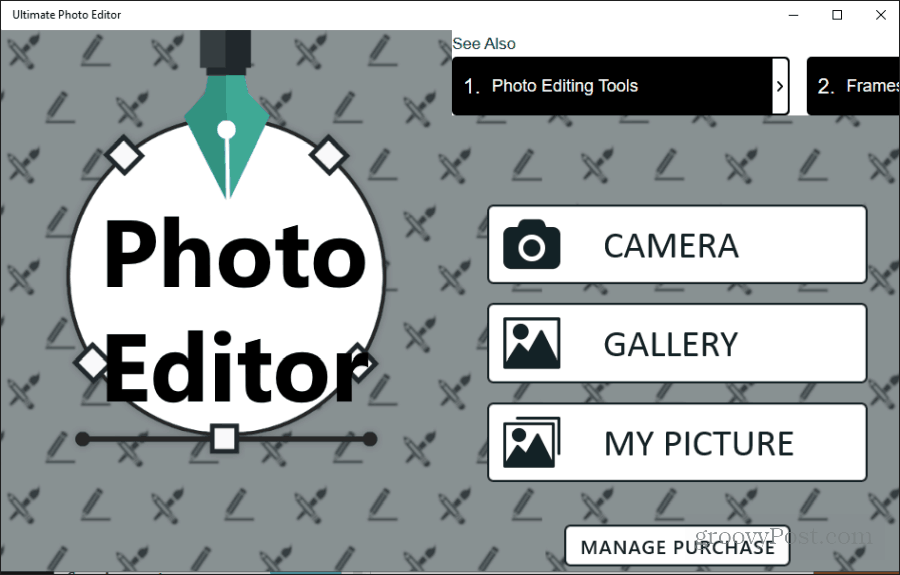
De app is eenvoudig, maar je kunt er alle basisdingen mee doen die de meeste mensen met afbeeldingen moeten doen. Deze omvatten bijsnijden, verbeteren, verschillende effecten en randen toevoegen en zelfs tekst of doodles toevoegen.
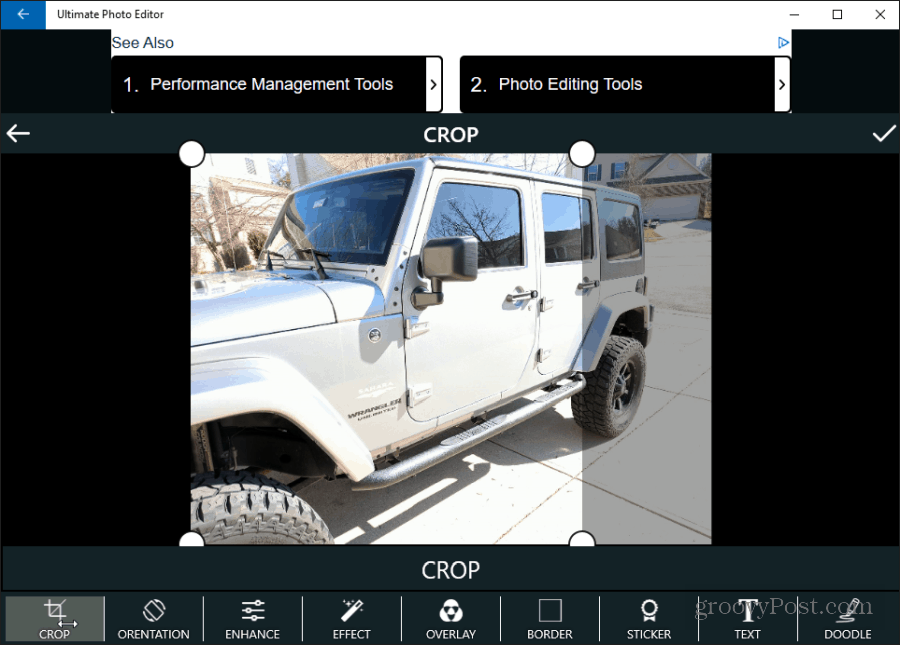
Stuur SMS vanaf computer: mysms
Microsoft's Uw telefoon-app is goed voor het verzenden en ontvangen van sms-berichten. Maar de meeste functies zijn alleen Android. De mysms-app is een geweldig hulpprogramma om te sms'en vanaf uw pc voor Android en iPhone.
U kunt zich voor de service registreren met uw Google-account. Ten tweede moet je de metgezel installeren mysms-app van Google Play. Je kunt ook installeren mysms uit de Apple App Store voor je iPhone.
Zodra u de app op uw telefoon heeft geïnstalleerd, wordt de Microsoft-app op uw computer met uw telefoon geïnstalleerd. Daarna bent u klaar om te beginnen met het verzenden en ontvangen van berichten vanaf uw computer.
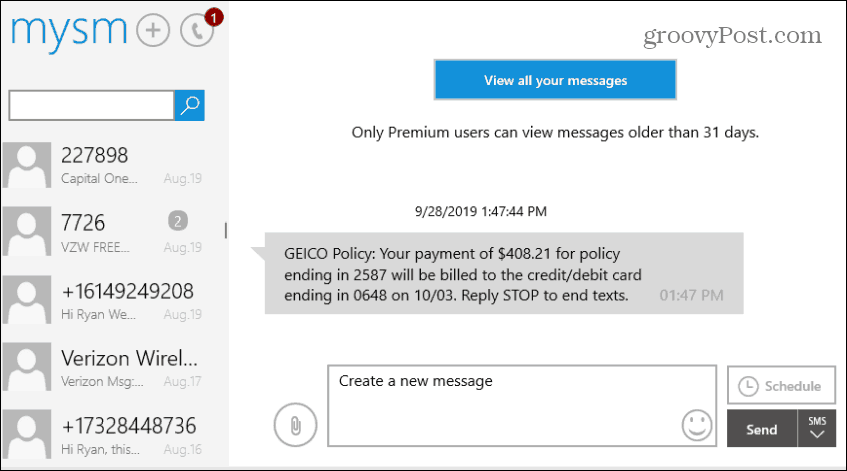
U kunt de app gebruiken om door oude berichten te zoeken en nieuwe te maken of te ontvangen. U kunt zelfs plannen dat berichten in de toekomst worden verzonden.
Bewerk PDF-documenten: Real PDF Editor
Een andere veel voorkomende behoefte van computergebruikers is het bewerken van PDF-documenten. Dit kan alleen zijn om documenten te ondertekenen of in te vullen of om pdf's bij te werken.
Download de gratis app in plaats van te investeren in een dure pdf-editor Echte PDF-editor.
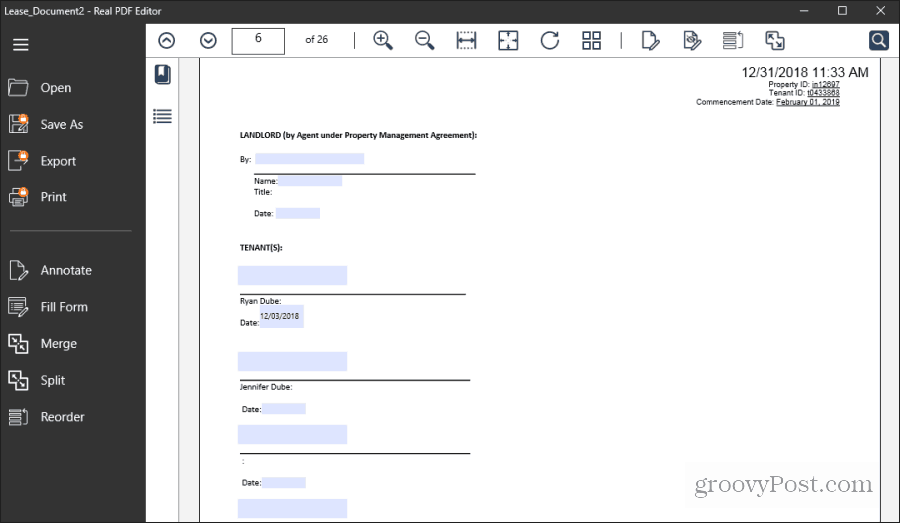
Met de Real PDF Editor kunt u:
- Maak aantekeningen bij het document
- Vul PDF-formulieren in
- Voeg meerdere PDF-documenten samen
- Splits een PDF-document in meerdere documenten
- Herorden naar pagina's van een bestaand document
Organiseer uw kamers: Live Home 3D
Ben je ooit op een stuk papier aan het krabbelen geweest om een kamer in je huis te reorganiseren? Of om te beslissen hoe u uw nieuwe appartement inricht? Het is tijd om dat papier weg te doen.
Een van de beste Microsoft-apps die u voor deze taak kunt gebruiken, is Live Home 3D.
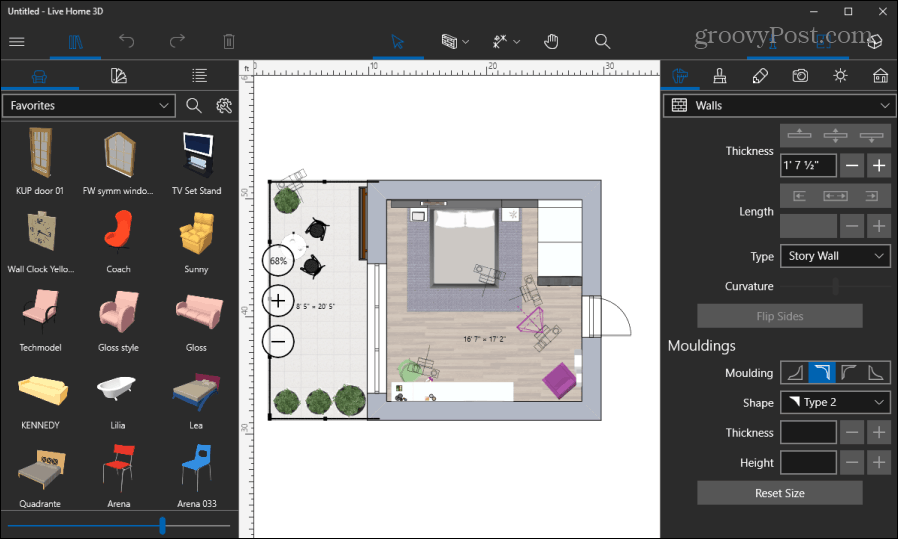
Deze opmerkelijke app bevat een kant-en-klare bibliotheek met voorbeelden van 3D-modelkamers. Er is ook een grote bibliotheek met meubels en andere objecten om uw 3D-kamermodel op te maken.
Wanneer u de muren opmaakt, helpt de app u deze in exacte afmetingen op te stellen, zodat u uw kamer op schaal kunt tekenen. Hiermee kunt u meubels plaatsen en plannen hoe u uw ruimte kunt inrichten.
Monitor Weer: Het weer 14 dagen
Als u het weer in uw omgeving constant in de gaten wilt houden, kunt u zich niet vergissen in de installatie Het weer 14 dagen.
Wanneer u de app voor het eerst start, kunt u de app proberen uw locatie te vinden. Of typ gewoon de stad in en vermeld waar je het weer wilt zien. Het geeft een mooie weergave van de weersvoorspelling voor de komende 14 dagen.
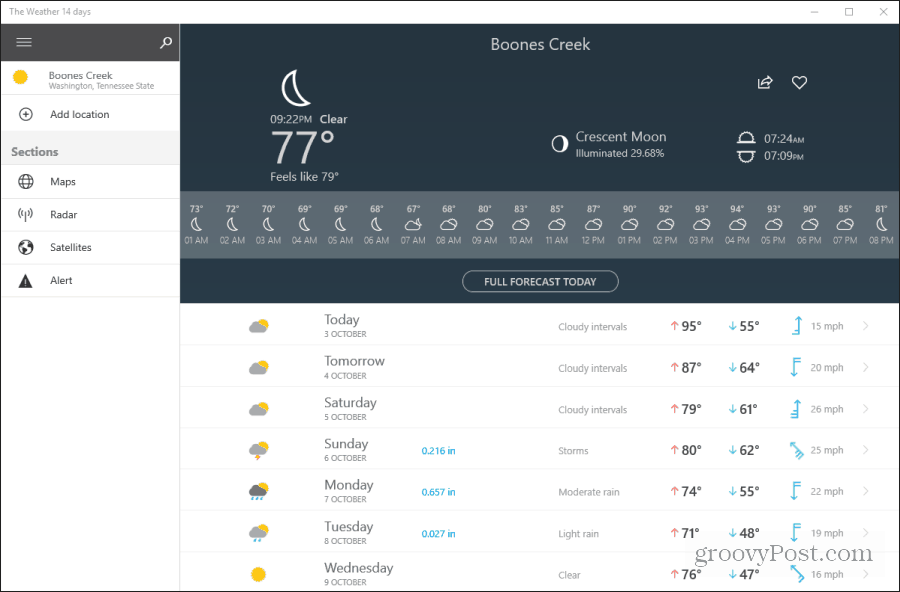
Het biedt alles van neerslagbedragen en tijden van zonsopgang / zonsondergang tot windrichting en snelheid.
U kunt ook de links in het navigatievenster selecteren om te bekijken:
- Weerkaarten met meerdere lagen
- Nationale weerradar
- Satellietradarweergaven
- Eventuele recente weerswaarschuwingen
Bewaar je ogen: F.lux
Als u uw computer 's avonds laat gebruikt, kunt u uw ogen beschadigen. Zeker als je je computer gebruikt in een slecht verlichte kamer. Wij bedekt F.lux eerder zoals het al jaren bestaat.
Installeren F.lux uit de Microsoft Store kan je ogen redden. Windows 10 heeft een ingebouwde Nachtdienstmodus, maar misschien wilt u de extra functies gebruiken die F.lux biedt.
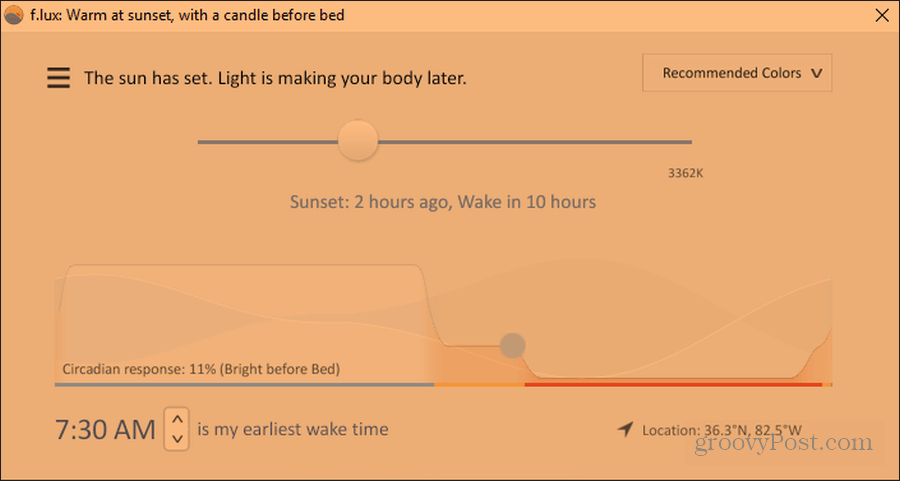
Het mooie van F.lux is dat het volledig geautomatiseerd is. U voert gewoon uw postcode in en deze past de helderheid en het kleurenschema van uw scherm automatisch aan. Gebruik F.lux een paar dagen achter elkaar en je ogen zullen je bedanken.
Ja, er zijn goede apps in de Microsoft Store
Wanneer de meeste mensen denken aan Microsoft Store-apps, denken ze aan eenvoudige apps die niet veel nut hebben. Maar dat is helemaal niet waar. De winkel heeft apps die je workflow en productiviteit helpen verbeteren.
En als je op zoek bent naar entertainment, bekijk dan de Netflix-app. U kunt niet alleen uw favoriete programma's bekijken, maar u kunt ook download Netflix-video's voor offline weergave.
De winkel biedt ook veelgebruikte apps. Appels iTunes is beschikbaar in de Microsoft Store bijvoorbeeld.



